下面这个Win7与XP局域网共享教程由图老师小编精心推荐选出,过程简单易学超容易上手,喜欢就要赶紧get起来哦!
【 tulaoshi.com - Windows7教程 】
第一步启用来宾帐户
如果是win7访问xp资源,xp不访问win7资源,而xp进行共享即可.操作如下:
第一建立相同的工作组:我建立的工作组是MSHOME如图:
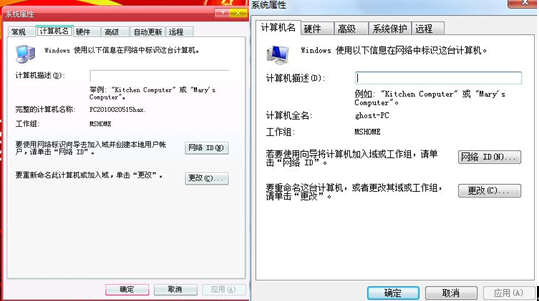
接下来我在xp系统里共享的是D盘图片文件夹,在文件夹上右击属性点击共享勾选在网络上共享此文件夹和允许更改我的文件这里个选项,

单击确定就实现了xp里的文件夹共享!
Win7用户只要打开桌面上的网络就会出现如下图:

红色的就是虚拟机电脑,双击打开它,再打开就可以实现观看xp系统里文件夹的内容,这个共享比较简单!
(本文来源于图老师网站,更多请访问https://www.tulaoshi.com)反过来如果要实现xp去访问win7的电脑资源这个比较复杂,也是遇到问题最多的,就是没有访问权限
打开控制面板---系统与安全----打开管理工具------双击计算机管理----本地用户和组,找到GUEST(来宾帐户)---右击属性----帐户已禁用,将勾去掉,也就是启用来宾帐户---确定退出控制面板
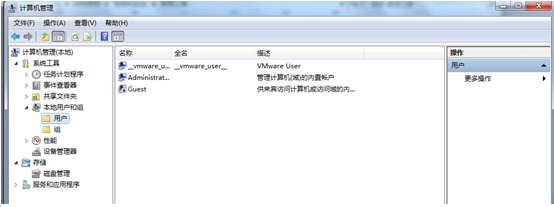
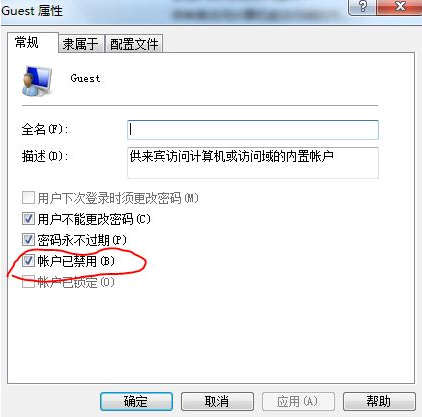
我在桌面上建立个叫win7的文件夹里面放入一段视频,如果共享成功,用xp里的播放器就可以实现播放!!!

右击win7文件夹,共享----特定用户,看图:

打开特定用户----下拉菜单-----找到Guest帐户----点击添加
(本文来源于图老师网站,更多请访问https://www.tulaoshi.com)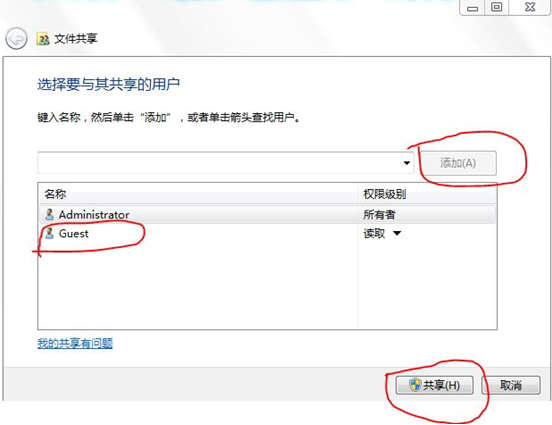
将Guest帐户的权限改为读取/写入,在Guest帐户上读取下拉菜单上更改-----然后就是单击共享。稍等一会,出现完成对话框,单击完成!!
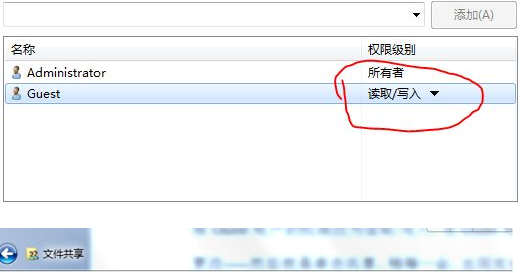
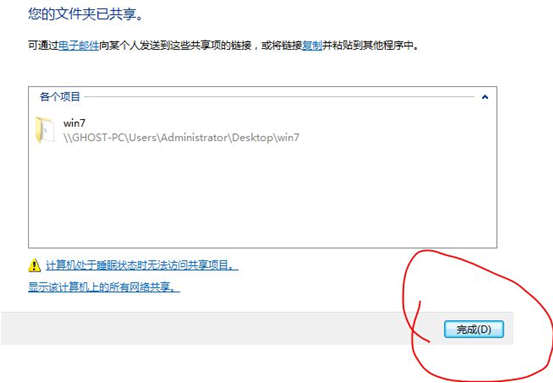
第一步设置算是完成了,接着进行第二步设置
仍然是右击win7文件夹,这次点击属性---共享---点击高级共享
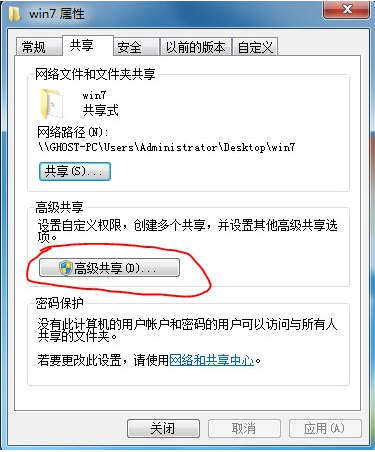
勾选共享此文件夹----单击权限
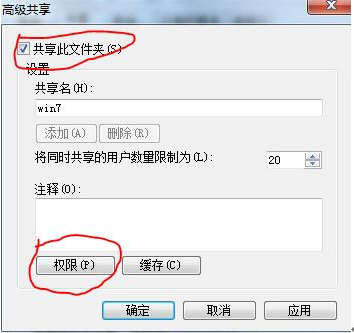
出现一个EVERYONE,意思是什么人都可以用此文件夹,其实准确的讲应该叫NOBODY,就是没有人可以用,我们给他添加一个用户,首先要将EVERYONE用户删除掉,
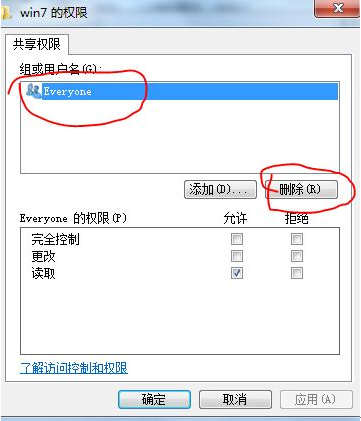
再点击添加用户---点击高级出现一个新的对话框

点击立即查找,将Guest帐户找出来
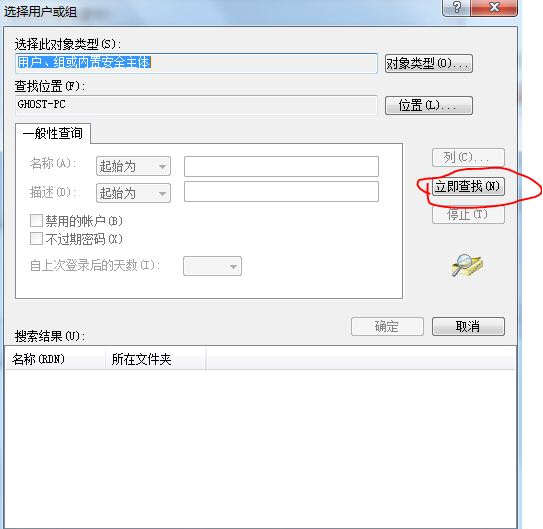
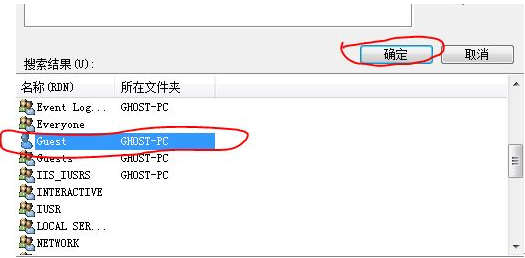
在用户里有俩个Guest选择单人的那个,下面那个是组,不要选,然后单击确定-------确定
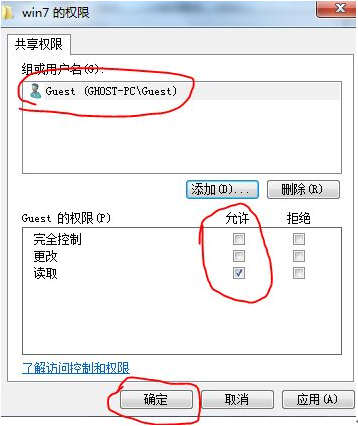
我们看到帐户已经添加进去,权限给的是完全控制----单击确定-----再确定------返回到win7文件夹属性窗口-----单击网络与共享中心
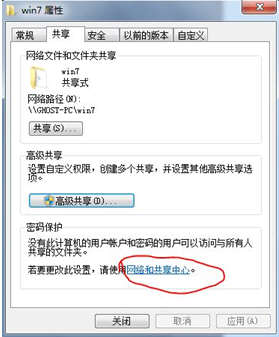
在打开的对话窗口中除了密码保护是关闭的,其他全部启用

最后点击保存修改-----关闭win7属性对话框
在xp系统里运行输入ip地址看图:
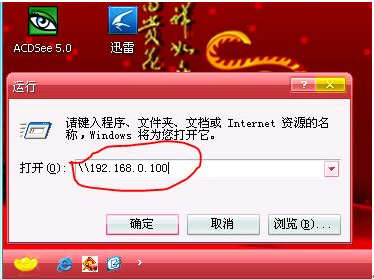
确定之后,找到网络文件夹,我们打开win7文件夹

视频文件就在里面
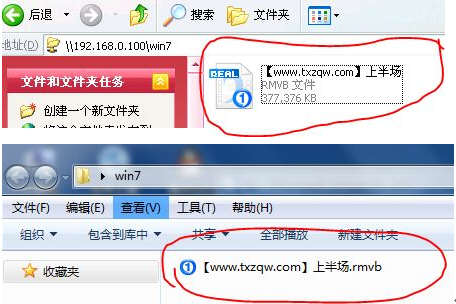
这样xp电脑用户就可以使用win7的资源了。
来源:https://www.tulaoshi.com/n/20160220/1647355.html
看过《Win7与XP局域网共享》的人还看了以下文章 更多>>